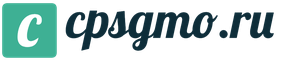Как самостоятельно продлить электронно-цифровую подпись. Продление эцп Заявление на продление 1с отчетности 8.3
Отправлено 4 авг. 2016 г., 10:55 пользователем Вячеслав Абисалов
Отправлено 19 янв. 2016 г., 04:51 пользователем Вячеслав Абисалов
Отправлено 18 янв. 2016 г., 08:22 пользователем Вячеслав Абисалов
Отправлено 8 дек. 2015 г., 11:24 пользователем Вячеслав Абисалов
Отправлено 6 дек. 2015 г., 13:49 пользователем Вячеслав Абисалов
При продлении услуги не требуется явка в Центр Идентификации, в случае если не меняется владелец ЭП или его личные данные.
Шаг 1. Добавляем организацию в ЛК
Войдите в личный кабинет, раздел «1С-Отчетность». Нажмите на кнопку «Добавить организацию».
Укажите форму организации предприятия. Для автозаполнения реквизитов введите ИНН, нажмите «Сохранить».


Шаг 2. Заполняем реквизиты и загружаем документы
На втором этапе мастера подключения необходимо заполнить реквизиты компании для формирования договора и нажать «Сохранить».

Нажимаем «Продолжить оформление», после этого развернется мастер подготовки к подключению отчетности. Необходимо выбрать конфигурации баз, из которых планируется сдача отчётности. После выбора конфигураций нажимаем «Далее».

Шаг 3. Отправка заявления из 1С
Заполнение реквизитов в базе
Для подключения 1С-Отчетности необходимо подключиться к облаку через и запустить ярлык «1С:Предприятие».

Запускаем базу, в которой планируется подключение отчетности.

Для успешного подключения отчётности в справочнике организации «Главное» - «Организации» должны быть заполнены следующие сведения:
Реквизиты организации (наименование, ИНН, КПП (при наличии), ОГРН);
Адреса, фактический и юридический (должны быть заполнены по КЛАДР), номера телефонов, адрес электронной почты;
Контролирующие органы (ФНС, ФСС, Росстат, ПФР и прочие), в которые планируется сдавать электронную отчетность;

В разделе подписи должен быть указан руководитель организации (физ.лицо также должно быть заполнено);

Должны быть заполнены следующие поля:
Дата рождения;
Место рождения;
Гражданство;
Паспротные данные.

Если все данные введены, то можно отправлять заявление на подключение отчетности.
Заполнение заявления
Необходимо открыть раздел «Отчеты» - «Регламентированные отчеты».


Нажимаем «Создать заявление» «На подключение 1С-Отчетности».

Выбираем интересующую нас организацию.

Открывается мастер подключения 1С-Отчетности. В данном окне необходимо ввести регистрационный номер программы.
Также в данном мастере можно проверить правильность введенных данных и скорректировать их в случае необходимости.

После ввода рег. номера и проверки сведений можно отправлять заявление. Подписанное заявление в обслуживающую организацию следует отправлять «В бумажном виде». Данный пункт выделен соответствующим маркером. После нажимаем на кнопку «Отправить заявление»

После отправки заявления отрывается мастер создания закрытого ключа электронной подписи, нажимаем «Создать закрытый ключ».

Выбираем «Реестр» - «Ок»


По завершении генерации программа КриптоПро продолжит Вам задать пароль на контейнер закрытого ключа, это обеспечит дополнительную безопасность Вашей цифровой подписи, но при этом, в случае утери данного пароля, он не восстанавливается, и сертификат придется переиздавать. После установки пароля нажимаем «ОК».

Заявление отправлено, нажимаем «Готово»

Печать заявления для ServiceCloud
Отправленное заявление необходимо распечатать из базы 1С.
Для этого снова открываем «Отчеты» - «Регламентированные отчеты» - «Настройки» - «Список заявлений» и выбираем отправленное заявление.

Открывшуюся форму отправляем на печать, также необходимо подписать заявление и поставить печать организации.

Данное заявление прикрепляем в личный кабинет. Для этого на третьем этапе мастера подключения к отчетности нажимаем «Загрузить» и прикрепляем скан подписанного заявления.

Шаг 4. Выбор Центра идентификации
Для выбора Центра идентификации остаемся в личном кабинете на третьем шаге мастера подключения к отчетности.
Выбираете регион (г. Москва, Санкт-Петербург и Севастополь представлены отдельным регионом) и свой город. Полный список Центров идентификации можно посмотреть .

Центры идентификации Калуги-Астрал представлены не во всех регионах. Если Вашего региона нет в списке, необходимо выбрать близлежащий или тот, который наиболее удобен для посещения.
После выбора центра необходимо нажать «Готово» - сформируется заявка на подключение отчетности. Необходимо получить письмо от СервисКлауд с приглашением в Центр Идентификации и графиком его работы. Письмо отправляется на основную почту в будние дни.
В Центр Идентификации заявителей необходимо взять с собой следующие документы:
– паспорт;
– СНИЛС;
– приказ о назначении владельца ЭП;
– подписанное Заявление на выдачу и регистрацию сертификата ключа подписи.
Явиться должен сам владелец ЭЦП.
Если Заявитель не явится на идентификацию в течение 10 рабочих дней, статус заявления автоматически изменится на «Идентификация не пройдена». Возобновить и обработать такое заявление будет невозможно. Заявителю потребуется повторно отправить заявление и сообщить об отправке в СервисКлауд, чтобы мы вновь его отправили в Центр Идентификации!
После успешной идентификации личности, Ваше заявление будет отправлено в обработку. Срок обработки: от 2 часов до 1 суток в будние дни с 9:00 до 18:00.
Шаг 5. Завершение настроек и предоставление документов.
После одобрения заявления Вам потребуется зайти в базу 1С, из которой отправляли заявление на подключение. Далее «Отчеты» - «Регламентированные отчеты» - «Настройки» - «Список заявлений» и нажать на кнопку «Обновить статусы заявлений». Статус «Отправлено» должен смениться на «Одобрено».

Настройка успешно завершена, отчетностью можно пользоваться.
После завершения настроек Вам необходимо:
1. Распечатать Сертификат пользователя из программы 1С (Отчеты» - «Регламентированные отчеты» - «Настройки» - «Список заявлений», выбираем отправленное заявление – «Печать».

2. Подписать документ, поставить печать и прикрепить в личный кабинет, раздел 1С-Отчетность.

3. Отправьте оригинал подписанного Сертификата и Заявления подключение по адресу 300028 г. Тула а/я 136.
Сервис 1С-Отчетность позволяет отправлять любую регламентированную отчетность в ФНС или другие службы прямо из учетной программы, то есть в режиме «одного окна». Сервис постоянно пополняется новыми возможностями, о них мы и расскажем в этой статье. С конца 2013 года в 1С-Отчетности появились две новые функции. Теперь вы можете запустить онлайн-проверку регламентированных отчетов, а также самостоятельно продлить или изменить настройки подключения к сервису («вторичные» заявления). Новые опции работают в программах, начиная с редакции 3.0.27.7 «1С:Бухгалтерии 8».
Проверка регламентированных отчетов в интернете
Назначение нового сервиса онлайн-проверки регламентированных отчетов - обнаружение и устранение ошибок в отчетности. На первый взгляд кажется, что без этой опции вполне можно обойтись. Ведь налоговая и бухгалтерская отчетность считается сданной, если получено подтверждение от спецоператора связи, в котором зафиксирована дата отправки (п. 4 ст. 80 НК РФ). При этом не важно, насколько корректно заполнена отчетность: оператор связи ее не проверяет. Исключение здесь - отчеты в соцстрах и Росалкогольрегулирование, которые отправляются, минуя спецоператора связи. Получается, что в этих ситуациях представление ошибочных деклараций, получение протокола ошибок, исправление деклараций и повторная отправка в контролирующие органы могут обернуться штрафами за несвоевременную сдачу отчетности.
Онлайн-проверка отчетов проводится перед их отправкой в контролирующие органы.
В ходе нее файлы в зашифрованном виде передаются на специальный сервер в интернете, где проводится форматно-логический контроль и, в некоторых случаях, проверка контрольных соотношений. Онлайн-проверка аналогична той, что выполняется в контролирующем органе, поэтому положительный протокол предварительной онлайн-проверки будет являться определенным залогом успешной сдачи отчетности.
В настоящее время онлайн-проверка доступна для отчетов, сдаваемых в ФНС, ПФР, ФСС и Росалкогольрегулирование.
Проверка поддерживается как для отчетов, сформированных непосредственно в программе, так и для загруженных файлов отчетности.
Начать проверку можно непосредственно из открытой формы регламентированной отчетности перед ее отправкой (меню Отправка -> Проверить в Интернете ).
Проверка отчетности в ПФР
Для отчетности по персонифицированному учету, представляемой в ПФР, выполняется проверка одновременно двумя программами:
- CheckXML;
- CheckXML-UFA.
Возможность проверки регламентированных отчетов в интернете избавляет абонентов 1С-Отчетности от необходимости устанавливать эти модули на свой компьютер и регулярно их обновлять. По результатам проверки отчетности в ПФР пользователю становятся доступны одновременно два протокола. По первой гиперссылке можно просмотреть протокол, сформированный программой CheckXML (см. рис. 1):

Рис. 1. Протокол, сформированный программой CheckXML
По второй ссылке доступен протокол, сформированный CheckXML-UFA. В нижней части каждого протокола отображается версия соответствующего проверочного модуля. Печать протокола и сохранение на диск доступны по кнопкам, размещенным в правом верхнем углу формы.
Проверка отчетности в ФСС
В предыдущих версиях программ, формирующих отчетность в ФСС, в открытой форме 4-ФСС уже была доступна функция проверки контрольных соотношений (кнопка Проверить ). Теперь для отчетности, отправляемой в ФСС, проверка в интернете включает в себя и форматно-логический контроль, и проверку контрольных соотношений.
В случае выявления ошибок на этапе форматно-логического контроля в протоколе с результатами проверки будут отражены поля, по которым нарушены требования формата.
В случае если будет обнаружено нарушение контрольных соотношений, протокол будет содержать информацию о том, какие именно контрольные соотношения нарушаются (см. рис. 2).

Рис. 2. Протокол проверки формы 4-ФСС
Если форма 4-ФСС успешно проходит и форматно-логический контроль и проверку контрольных соотношений, то выдается короткое сообщение об отсутствии ошибок.
В сообщении об отсутствии ошибок содержится гиперссылка на протокол. Поэтому в случае положительного результата проверки также есть возможность посмотреть, распечатать и сохранить протокол в формате html.
Проверка отчетности в ФНС
Бухгалтерская и налоговая отчетность перед отправкой в ФНС проверяется на соответствие формату электронного представления. В случае отрицательного результата проверки на экран будет выведен протокол. Если в отчетности все в порядке, то на экране появится сообщение: «Ошибок не обнаружено». Из этого сообщения можно перейти в положительный протокол.
Онлайн-проверка регламентированных отчетов доступна, начиная с декабрьских релизов во всех конфигурациях, имеющих сервис 1С-Отчетность.
Изменение настроек подключения к 1С-Отчетности
Теперь пользователи 1С-Отчетности могут отправлять спецоператору «вторичные» заявления непосредственно из программы. «Вторичные» заявления предназначены для продления лицензии, переиздания сертификата и для изменения других параметров подключения к 1С-Отчетности.
Раньше в таких случаях абонентам приходилось звонить партнеру или отправлять «первичное» заявление на подключение к 1С-Отчетности повторно, что было не всегда удобно.
К примеру, пользователь мог не знать, что у него закончилась лицензия на 1С-Отчетность, или забыть о необходимости сообщить партнеру об изменении реквизитов подключения.
При повторном получении «первичного» заявления от абонента партнер не всегда понимал, какие изменения имел в виду пользователь. Теперь это исключено.
Для целей поддержки «вторичных» заявлений в программе был реализован специальный механизм, включающий в себя Помощник изменения настроек подключения к 1С-Отчетности (мастер «вторичного» заявления) и два вида предупреждения:
- об изменении реквизитов;
- об истечении срока действия сертификата и лицензии на 1С-Отчетность.
Помощник изменения настроек подключения к 1С-Отчетности
Запуск Помощника выполняется из формы организации по гиперссылке Заявление на изменение реквизитов подключения к 1С-Отчетности или замену сертификата на закладке Документооборот . Создание «вторичного» заявление доступно из этого места программы только в том случае, если организация уже подключена к 1С-Отчетности.
На основной странице Помощника , показываемой при запуске, перечисляются возможные причины подготовки заявления (см. рис. 3):
- продление сертификата, срок действия которого истек;
- изменение списка контролирующих органов, куда организация должна отправлять отчетность;
- замена сотрудника-владельца сертификата или изменение сведений о владельце сертификата;
- продление лицензии на 1С-Отчетность;
- изменение номера мобильного телефона для SMS-уведомлений о статусе прохождения отчетов;
- изменение реквизитов организации, подключенной к 1С-Отчетности;
- переиздание сертификата.
 Рис. 3. Возможные причины подготовки «вторичного» заявления
Рис. 3. Возможные причины подготовки «вторичного» заявления
Программа автоматически определяет возможные причины подготовки заявления и устанавливает соответствующие флаги при открытии формы.
Например, если до окончания срока действия лицензии на 1С-Отчетность остается менее 30 дней, то при открытии формы флаг Продление лицензии на 1С-Отчетность будет установлен.
При необходимости пользователь может изменить состав флагов.
На следующей странице Помощника показывается сводная таблица с настройками подключения. Изменяемые настройки отображаются вверху списка и выделяются цветом. Необходимо убедиться в правильности указанных в заявлении данных и нажать на кнопку Отправить заявление .
В некоторых случаях может потребоваться переиздание сертификата. Это происходит, если меняются следующие реквизиты:
- краткое наименование организации;
- ОРГН;
- электронная почта организации;
- владелец ЭЦП или ФИО владельца;
- СНИЛС владельца;
- должность владельца;
- подразделение владельца ЭЦП.
Если в заявлении указано, что необходимо переиздать сертификат, то перед отправкой будет показана соответствующая страница Помощника для создания ключа электронной подписи. По кнопке Создать ключ электронной подписи будет сгенерирован закрытый ключ абонента, после чего заявление будет отправлено. Помощник сообщит о результатах отправки и порекомендует, что делать, если заявление отправить не удалось.
Результат рассмотрения менеджером заявления на изменение настроек подключения можно узнать с помощью кнопки Обновить статус заявления из созданного документа заявления.
В случае одобрения заявления в открывшемся окне по кнопке Далее произойдет автоматическая настройка электронного документооборота.
Программа автоматически выполнит все необходимые настройки и сообщит об успешном завершении процедуры изменения параметров подключения, либо даст рекомендации в случае ошибок.
Автоматическое отслеживание настроек
При изменении в программе ключевых реквизитов организации, указанных при подключении к 1С-Отчетности, или сведений о физическом лице - владельце абонентского сертификата, программа предлагает сразу же отправить соответствующее заявление специализированному оператору связи (см. рис. 4).

Рис. 4. Автоматическое формирование заявление при изменении настроек
Также программа автоматически отслеживает и уведомляет абонента 1С-Отчетности о приближающемся окончании сроков действия сертификатов и лицензий, при необходимости показывая соответствующее уведомление с возможностью быстрого перехода к Помощнику .
Функция продления и изменения настроек подключения к 1С-Отчетности доступна в программах «1С:Бухгалтерия 8» (начиная с версии 3.0.27.7) и «1С:Бухгалтерия государственного учреждения 8» (начиная с версии 2.0.16.6), а также в конфигурации «1С:Зарплата и управление персоналом 8» (начиная с версии 3.0.11).
Срок действия электронной подписи, согласно действующим законодательным нормам (ФЗ 63-3), составляет 12 месяцев с даты регистрации сертификата в общем реестре. В дальнейшем гражданину необходимо либо получать новый ключ, либо осуществить процедуру продление ЭЦП. Такие ограничения сделаны для того, чтобы в реестре всегда хранилась только актуальная информация о держателях цифровых сертификатов, а при продлении срока действия выполняется перепроверка документов. А как продлить ЭЦП, что для этого понадобится и к кому необходимо обращаться для решения такого вопроса?
Уведомление об окончании срока действия ЭЦП
О необходимости продлить действие ЭЦП держатель сертификата уведомляется многократно с помощью писем на электронную почту (за месяц, 2 недели и 7 дней до окончания срока) и СМС-уведомлений (за 30 дней и 10 дней до аннулирования действия сертификата). Также некоторые удостоверяющие центры дополнительно присылают уведомления с предложением выполнение продление цифровой подписи. Информирование выполняется бесплатно.
В электронных письмах также указывается краткая инструкция по тому, как именно можно продлить срок действия ЭЦП. В общих чертах алгоритм выглядит следующим образом:
- повторное обращение в удостоверяющий центр;
- оплата пошлины (размер устанавливается непосредственно удостоверяющим центром);
- повторное предоставление копий запрашиваемых документов (актуализация информации о гражданине);
- сдача цифрового токена (если таковой ранее получали, не нужно делать, если сертификат использовался только в цифровом виде);
- получение обновленного ключа ЭЦП.
Но при этом в большинстве удостоверяющих центров предусмотрена возможность упрощенного продления сертификата ЭЦП , все необходимые документы при этом можно отправить в электронном виде (подписав их действующей, ещё актуальной цифровой подписью). Такая возможность, к примеру, предоставляется в НУЦ (Национальный Удостоверяющий Центр).
Также электронная подпись прекращает свое действие в тех случаях, когда удостоверяющий центр, выдавший её, был расформирован. Предварительные уведомления в этом случае не присылают, гражданину лишь сообщают о том, что его ключ ЭЦП был деактивирован. Продлить его срок действия именно в этой ситуации не получится – необходимо регистрировать новый сертификат в другом удостоверяющем центре.
Куда обращаться для продления срока действия ЭЦП
Если необходимо сохранить старый идентификатор, то для продления обращаться необходимо именно в тот удостоверяющий центр, который ранее и выдал ЭЦП. С их полным списком (только аккредитованных) можно ознакомиться на сайте Министерства цифрового развития, связи и коммуникаций РФ по адресу https://digital.gov.ru/ru/activity/govservices/certification_authority/ (с разделением по регионах).
Документы, которые требуются для продления ключа ЭЦП те же, что и для получения цифрового сертификата, а это:
- паспорт;
- выписка из реестра ФНС (для индивидуальных предпринимателей и юридических лиц).
Стоимость продления срока ЭЦП устанавливается самим удостоверяющим центром и составляет, в среднем, от 300 до 2000 рублей (в зависимости от назначения сертификата, то есть, сфер, в которых он будет использоваться). Также можно при этом расширить список целей для применения ЭЦП, но это уже – за дополнительную плату. Но получается все равно дешевле, нежели оформление новой электронной подписи.
Продление по ЭЦП по упрощенной схеме
Мнение эксперта
Александра Степанова
Консультант по подбору ЭЦП
Многие удостоверяющие центры предлагают выполнить продление электронной подписи по упрощенной схеме. Общая суть такой функции – все необходимые документы подаются в электронном виде, непосредственно посещать офис удостоверяющего центра не потребуется. Главное условие, которое необходимо соблюсти – старая электронная подпись на момент обращения ещё должна быть действенной. Если же срок её действия истек и сертификат был исключен из реестра, то по упрощенной схеме продление ЭЦП выполнить уже не получится.
Как продлить срок действия сертификата ЭЦП по упрощенной схеме? У каждой компании алгоритм несколько отличается. Для примера можно привести порядок, используемый в удостоверяющем центре «Контур». Потребуется:
- подать заявку через сервисный центр по номеру 8 800 500-05-08;
- после подтверждения заявки (в течение 1 рабочего дня) зайти в личный кабинет на сайте «Контур»;
- в списке выданных сертификатов выбрать необходимый;
- выбрать «Продлить срок действия»;
- загрузить запрашиваемые документы, подписанные текущей цифровой подписью;
- загрузить подписанное заявление (на сайте будет доступна детальная инструкция, что необходимо выполнять и в каком порядке);
- дождаться решения по заявке (в течение 1 – 2 дней).
Также необходимо будет распечатать бумажную копию заявления – с ней впоследствии можно будет обратиться в сам удостоверяющий центр для обмена рутокена и всей сопутствующей документации.
Продление ЭЦП для физических лиц по упрощенной схеме выполняется в течение 1-го рабочего дня, для юридических лиц – до 3-х рабочих дней. Квитанцию для оплаты пошлины можно распечатать из личного кабинета (а далее оплатить в любом банке, полученный чек также прикрепляют к заявлению).
Продление ЭЦП со сменой владельца
Нередко продление ЭЦП для юридических лиц требует одновременно сменить и имя владельца (к примеру, у предприятия изменился руководитель или владелец). Все необходимые изменения в сертификат также можно внести в этом случае, даже если продление выполняется по упрощенной схеме (но не во всех удостоверяющих центрах – следует уточнять данную информацию).
Внесение изменений выполняется по предоставлению традиционного списка документов для получения ЭЦП. Для юридических лиц – это ИНН, выписка из ЕГРЮЛ (или ЕГРИП, если в качестве заявителя индивидуальный предприниматель), копия СНИЛС, копии паспортов предыдущего и нового владельца (если все в электронном виде – обязательно подписывается сертификатом).
По упрощенной схеме изменения в данные сертификата вносятся несколько сложнее, так как там потребуется сформировать 2 заявления, причем, одно из них (от нового владельца) заверять нотариально (в противном случае удостоверяющий центр откажет в редактировании данных ЭЦП).
На какой срок можно продлить электронную подпись
Продление ЭЦП выполняется сроком на 12 месяцев (с момента регистрации сертификата). В скором времени чиновники планируют увеличить срок действия усиленных квалифицированных подписей до 18 или 24 месяцев, но пока что действует стандартное ограничение в 12 месяцев как для новых, так и продленных сертификатов ЭЦП.
Когда перестает действовать старая подпись? Её деактивируют как раз перед регистрацией новой. Изменения в общий реестр Минкомсвязи вносятся в течение 12 часов с момента получения сигнала от аккредитованного удостоверяющего центра.
Итого, как продлить сертификат электронной подписи? Обратиться в удостоверяющий центр и предоставить общий пакет запрашиваемых документов. После – заменить ключ рутокен на новый (на него запишут обновленный сертификат). Все это обойдется дешевле, нежели оформление новой ЭЦП, но продлением рекомендуется заниматься ещё до окончания срока действия старой подписи – в этом случае можно все документы подать в электронном виде.